Het updaten van Exact Synergy Enterprise
Introductie
Periodiek zal er een nieuwe Product Update van Exact Synergy Enterprise verschijnen. Door gebruik te maken van het internet is het mogelijk om eenvoudig een update uit te voeren. Een update van Exact Synergy Enterprise wordt gedaan in een aantal stappen:
- Maak een backup van de Exact Synergy Enterprise database(s)
- Updaten van de programma bestanden
- Database bijwerken; de database wordt bijgewerkt naar de nieuwste Product Update
Let op: Wanneer u naast Exact Synergy Enterprise gebruik maakt van
andere Exact producten dient u er rekening mee te houden dat u ook een update
uitvoert voor de andere Exact producten. Wanneer u bijvoorbeeld werkt met Exact
Globe Next, Exact Synergy Enterprise en gebruik maakt van Exact Integration voor
de gegevensuitwisseling tussen Exact Globe Next en Exact Synergy Enterprise,
dient u een update uit te voeren van Exact Globe Next, Exact Synergy Enterprise
en Exact Integration.
Bij het installeren van een update van Exact Synergy Enterprise, worden tevens alle wijzingen uit voorgaande product updates (en servicepacks) geïnstalleerd.Wanneer u bijvoorbeeld werkt met product update 254 en u wilt een update uitvoeren naar 255SP1, dan selecteert u in het update scherm 255SP1. Het is niet nodig om eerst afzonderlijk 255 te selecteren en vervolgens 255SP1. U kunt gewoon de hoogste versie selecteren die u wilt installeren. Wij raden u wel aan om de systeemeisen en release notes van alle tussenliggende product updates en servicepacks te bekijken, zodat u op de hoogte bent van alle wijzigingen.
Hou er rekening mee dat bij het beschikbaar komen van een nieuw servicepack de oudere servicepacks niet meer te selecteren zijn. Alléén de hoogste servicepacks binnen een product update kunnen geselecteerd worden.
Voorbeeld: Wanneer bijvoorbeeld vandaag 256SP1, 255SP5 en 254SP5 beschikbaar komen, dan kunt u alléén een van deze product updates selecteren. De product updates 256, 255SP4 t/m 255SP1, 255, 254SP4 t/m 254SP1 en 254 zijn dan niet meer te selecteren. Wanneer op een later moment 256SP2, 255SP6 en 254SP6 beschikbaar komen, dan zijn 256SP1, 255SP5 en 254SP5 ook niet meer te selecteren, maar kunt u alléén 256SP2, 255SP6 en 254SP6 selecteren.
Voor de update via het internet is het noodzakelijk dat u over een internetaansluiting beschikt. U dient zelf zorg te dragen voor een correcte verbinding via eventuele firewalls en proxy servers. Voor alle duidelijkheid vermelden wij hier expliciet dat tijdens het downloaden van de update geen andere informatie wordt uitgewisseld, anders dan de informatie die nodig is om te bepalen welke bestanden geïnstalleerd worden.
Het updaten van de programma bestanden
De applicatie welke gebruikt wordt om de update uit te voeren is de Productupdater. Deze kunt u vinden in de directory waarin u Exact Synergy Enterprise heeft geïnstalleerd. Dit kan bijvoorbeeld zijn: C:\Program Files\Exact Synergy\bin. Door het bestand Productupdater_T15_NL.exe te starten zal onderstaand scherm verschijnen.
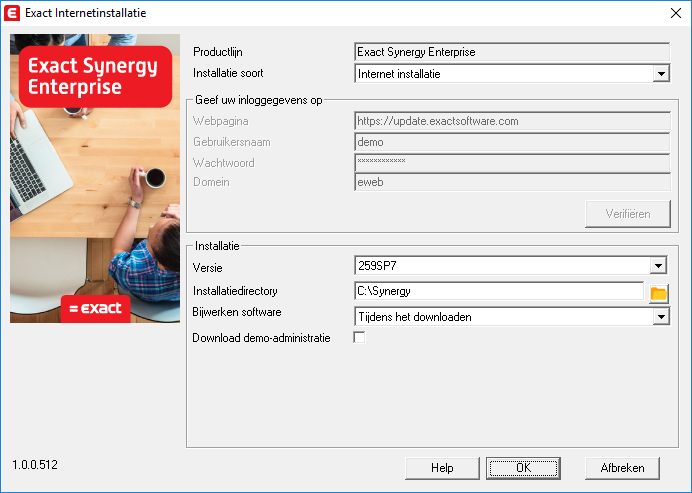
-
Productlijn - Wanneer u de applicatie start, dan zal
automatisch hier Exact Synergy Enterprise verschijnen.
- Installatie soort - er zijn twee installatie soorten beschikbaar:
- Internet Installatie - Exact Synergy Enterprise zal direct worden
gedownload en geïnstalleerd.
-
DTAP installatie - Deze optie selecteert u wanneer u vanuit
een DTAP (Development Test Acceptance Production) installatieset een
installatie wilt uitvoeren.
- Aanmaken DTAP installatie - Met deze optie kunt u een DTAP (Development Test Acceptance Production) oftewel (Ontwikkeling Test
Acceptatie Productie) installatieset aanmaken. Hiermee
kunt u beschikken over een 'vaste' installatieset die u kunt gebruiken in
een DTAP omgeving. Vanuit deze installatieset kunt u de DTAP installatie uitvoeren.
De DTAP installatie kunt u starten door het bestand
SetupDTAP_NL.exe in de map van de DTAP installatieset te starten. De DTAP installatiemethode biedt u de mogelijkheid om dezelfde versie van de programmatuur te downloaden die u in verschillende omgevingen kunt gebruiken. Bijvoorbeeld een test en productie omgeving. Hiermee kunt u de laatste set van de programmatuur downloaden en installeren in uw testomgeving, waarna u de versie kunt evalueren en op basis van die resultaten de identieke versie in uw productie omgeving kunt installeren.
- CD Installatie hiermee kunt u een installatie vanaf een CD uitvoeren.
- Kies hier voor internet installatie.
Sectie Geef uw inloggegevens op
- Webpagina - Standaard verschijnt hier de pagina https://update.exactsoftware.com.
Mocht deze niet ingevuld zijn, dan kunt u deze zelf invullen
- Gebruikersnaam - Vul hier uw inlognaam welke u ook gebruikt voor
de Customer Portal
- Wachtwoord - Vul hier het wachtwoord in welke u gekregen heeft
bij de gebruikersnaam
- Domein - Vul hier de naam van het domein in. Dit betreft EWEB
- Verifiëren - Klik op deze knop om de inloggegevens te verifiëren.
Wanneer de verificatie niet succesvol, bijvoorbeeld wanneer u een onjuiste
webpagina, gebruikersnaam of wachtwoord opgeeft, wordt een foutmelding
getoond.
Wanneer de verificatie succesvol is,
wordt de sectie Geef uw inloggegevens op inactief, en wordt het veld
Versie
in de sectie Installatie
automatisch ververst en toont de hoogste toegestane product of service
pack die u mag downloaden. De sectie Installatie is alleen actief
wanneer de verificatie succesvol is.
Opmerking: Voor alle installatiesoorten m.u.v CD installatie,
dient u de inloggegevens voor de customer portal op te geven.
Sectie Installatie
- Versie - Hier kunt u aangeven welke Product Update u wilt
installeren. De hoogste toegestane product of service pack die u mag
downloaden wordt automatisch getoond.
- Installatie directory - Vul hier de directory in waarin Exact
Synergy Enterprise geïnstalleerd is.
- Bijwerken software - Wanneer u kiest voor 'tijdens het
downloaden', dan zal de web services worden gestopt en worden alle nieuwe
bestanden gedownload, vervolgens zal de web services weer worden gestart. De
optie 'Na downloaden' zal ervoor zorgen dat eerst alle bestanden worden
gedownload en vervolgens wordt de web services gestopt en worden de
bestanden geïnstalleerd. Vervolgens zal de webservices weer worden gestart.
Voor minder snelle internetverbindingen is dit een handige optie.
- Download demo administratie - Wanneer u een demo administratie
wilt downloaden tijdens het uitvoeren van de update vinkt u deze optie aan.
Klik nu op
Ok om de update van Exact Synergy Enterprise te starten.
Database bijwerken
Na het updaten van de programmabestanden zal het onderstaande scherm worden getoond
wanneer u Exact Synergy opent. Hier kunt u kiezen voor bijwerken.
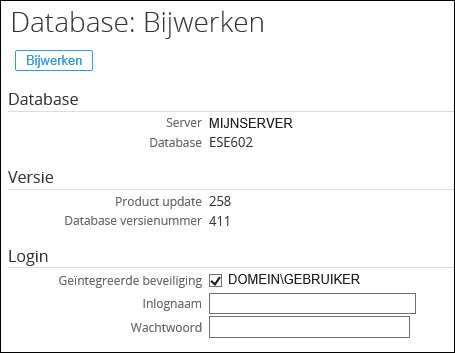
Tijdens dit proces zullen verschillende SQL scripts worden uitgevoerd. Deze zullen:
- Wijzigingen doorvoeren in de database. Bijvoorbeeld tabellen toevoegen.
- Repository heropbouwen.
- Additionele informatie aan Exact Synergy Enterprise toevoegen. Bijvoorbeeld nieuwe functierechten.
Het bijwerken van de database kan alleen worden gedaan door een gebruiker welke voldoende rechten op de database heeft binnen de SQL server. Een gebruiker welke administrator rechten heeft binnen Exact Synergy Enterprise maar geen administrator rechten binnen SQL heeft, zal niet de database kunnen bijwerken.
| Main Category: |
Support Product Know How |
Document Type: |
Online help main |
| Category: |
On-line help files |
Security level: |
All - 0 |
| Sub category: |
General |
Document ID: |
20.666.262 |
| Assortment: |
Exact Synergy Enterprise
|
Date: |
23-05-2018 |
| Release: |
|
Attachment: |
|
| Disclaimer |